Вычисление определителя матрицы.
Важной характеристикой квадратных матриц является их определитель. Определитель матрицы – это число, вычисляемое на основе значений элементов массива. Определить матрицы обозначается как  или D. Определителем матрицы второго порядка, или определителем второго порядка, называется число, которое вычисляется по формуле
или D. Определителем матрицы второго порядка, или определителем второго порядка, называется число, которое вычисляется по формуле 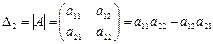 .
.
В Excel для вычисления определителя матрицы используют функцию МОПРЕД в категории Математические. Функция имеет вид МОПРЕД (массив). Здесь массив – это числовой массив, в котором хранится матрица с равным количеством строк и столбцов.
Пример 2.
Найти определитель матрицы 
Решение.
- На лист рабочей книги введите исходные данные в ячейки А1:С3.
- Поставьте табличный курсор в ячейку А4.
- Меню Вставка – Функция. В поле Категория выберите Математические, в рабочем поле Функция – имя функции МОПРЕД. Нажмите ОК.
- В появившееся диалоговое окно МОПРЕД введите диапазон исходной матрицы. Нажмите ОК.
- В ячейке А4 появится значение определителя (6).
Умножение матриц.
Произведение матриц определено, если число столбцов первой матрицы равно числу строк второй. Для нахождения произведения двух матриц в Excel используется функция МУМНОЖ, которая вычисляет произведение матриц (матрицы хранятся в массивах). Функция имеет вид МУМНОЖ(массив1; массив 2). Здесь массив 1 и массив 2 – это перемножаемые матрицы. При этом количество столбцов аргумента массив 1 должно быть таким же, как количество строк аргумента массив 2, оба массива должны содержать только числа. Результатом (т.е. матрицей-произведением) является массив с таким же числом строк, как массив 1, и таким же числом столбцов, как массив 2.
Пример 3.
Найти произведение массивов 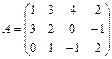 и
и 
Решение:
1. Введите матрицу А в диапазон А1:D3, а матрицу В в диапазон А4:В7.
2. Выделите блок ячеек под результирующую матрицу. Для этого необходимо найти размер матрицы-произведения. Ее размерность будет в данном примере 3*2. Выделите блок ячеек F1:G3.
3. Вызовите Мастер функций. В поле Категория выберите Математические, в поле Функции – имя функции МУМНОЖ. Нажмите ОК.
В появившемся диалоговом окне введите диапазоны массива 1 и массива 2 (соответственно А1:D3 и А4:В7). После этого нажмите сочетание клавиш CTRL+SHIFT+ENTER.
4. После этого в выделенном вами диапазоне должна появится матрица, которая равна произведению исходных матриц.
Упражнения.
1. Найдите матрицу, обратную данной и определитель исходной матрицы. 
2. Найдите матрицу, обратную данной и определитель исходной матрицы 
3. Найти произведение матриц А*В, где 

4. Вычислите А*В = 
